YouTube – популярная платформа для просмотра и загрузки видео, которая имеет миллиарды пользователей по всему миру. Если вы хотите присоединиться к этому огромному сообществу и начать загружать или просматривать видео на своем телефоне, вам понадобится аккаунт YouTube. Создание аккаунта YouTube на телефоне – это простой процесс, который не займет у вас много времени.
Для начала откройте приложение YouTube на своем телефоне. Обычно иконка приложения выглядит как красный кружок с белым треугольником внутри. Когда приложение откроется, нажмите на значок профиля в правом верхнем углу экрана. Затем нажмите на кнопку "Создать аккаунт" или "Войти" внизу экрана.
На следующем экране вам будет предложено выбрать вашу учетную запись Google или создать новую. Если у вас уже есть учетная запись Google, нажмите на кнопку "Войти" и введите свой адрес электронной почты и пароль. Если у вас нет учетной записи Google, нажмите на кнопку "Создать аккаунт" и следуйте инструкциям для создания новой учетной записи.
После выбора учетной записи Google или создания новой вам будет предложено предоставить свое имя и фамилию, выбрать имя пользователя и пароль для вашего аккаунта YouTube. Вы также можете добавить фотографию профиля, чтобы ваш канал выглядел более профессионально.
Это всё! Вы успешно создали аккаунт YouTube на своем телефоне. Теперь вы можете загружать видео, подписываться на другие каналы, оставлять комментарии и наслаждаться всеми возможностями, которые предлагает YouTube.
Как создать аккаунт YouTube на телефоне: подробная инструкция

1. Откройте приложение YouTube на своем телефоне. Если вы его еще не установили, скачайте его из официального магазина приложений для вашей операционной системы.
2. Нажмите на иконку "Войти" в правом верхнем углу экрана.
3. На экране появится несколько вариантов входа. Нажмите на кнопку "Создать аккаунт".
4. Затем выберите "Использовать вашу текущую электронную почту".
5. Введите ваше имя и фамилию в соответствующие поля. Вы можете использовать свое настоящее имя или псевдоним - это зависит от ваших предпочтений.
6. В следующем поле введите вашу текущую электронную почту.
7. Придумайте и введите пароль для вашего аккаунта YouTube. Пароль должен быть безопасным и надежным. Постарайтесь использовать комбинацию букв, цифр и специальных символов.
8. Нажмите на кнопку "Далее".
9. Вам будет предложено ввести ваш номер телефона для подтверждения аккаунта. Вы можете пропустить этот шаг и добавить номер позже, если хотите.
10. Прочитайте и примите условия использования YouTube, нажмите на соответствующую кнопку.
11. Далее, настройте настройки вашего аккаунта по вашему усмотрению. Вы можете добавить фото профиля, описание и настроить приватность аккаунта.
12. Поздравляем! Вы успешно создали аккаунт YouTube на телефоне. Теперь вы можете просматривать и загружать видео, оставлять комментарии и многое другое.
Как только вы создали аккаунт YouTube на телефоне, вам также будет доступна синхронизация с вашими другими устройствами, такими как компьютер и планшет. Таким образом, вы сможете наслаждаться просмотром видео на YouTube с любого вашего устройства в любое время.
Шаг 1: Откройте приложение YouTube
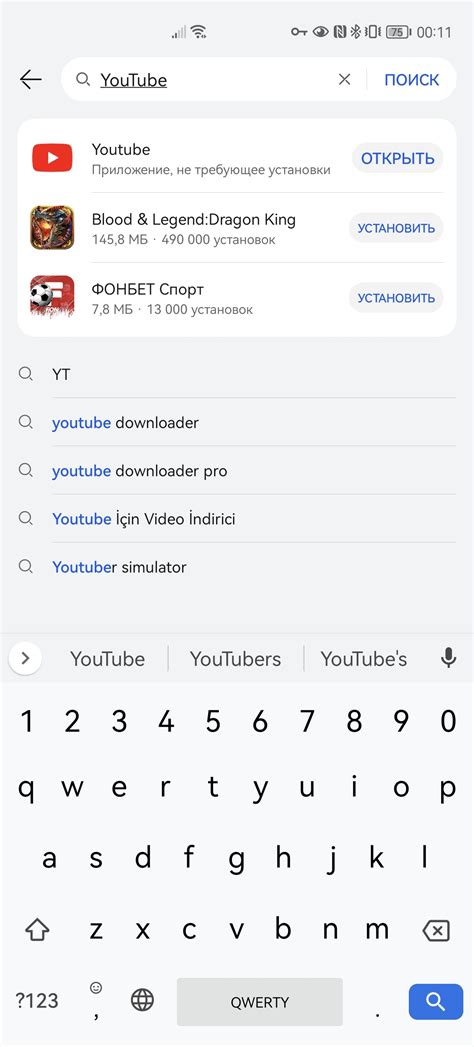
Для создания аккаунта YouTube на вашем телефоне первым делом откройте приложение YouTube. Найдите его на экране вашего телефона и нажмите на иконку, которая обычно выглядит как красная игольчатая кнопка в форме треугольника.
После открытия приложения вы попадете на главную страницу YouTube, где вы сможете просматривать различные видео и использовать другие функции. Чтобы создать новый аккаунт YouTube, вам понадобится нажать на иконку вашей учетной записи в верхнем правом углу экрана.
Далее появится меню с несколькими опциями. Вам нужно будет выбрать опцию "Войти" или "Создать аккаунт". Если у вас уже есть аккаунт Google, вы можете нажать на "Войти" и войти с использованием своих учетных данных Google. Если же у вас нет аккаунта Google или вы хотите создать новый аккаунт, нажмите на "Создать аккаунт".
После этого вам нужно будет следовать инструкциям на экране, вводя необходимую информацию, такую как ваше имя, фамилию, желаемое имя пользователя и пароль. Также вы можете добавить свой номер телефона и электронную почту для восстановления доступа к вашему аккаунту в случае утери или забытого пароля.
Когда вы завершите ввод необходимой информации, нажмите кнопку "Далее" или "Подтвердить", чтобы создать ваш аккаунт YouTube. После этого вы сможете настроить свой профиль и начать использовать все функции и возможности YouTube на вашем телефоне!
Шаг 2: Нажмите на кнопку "Войти"
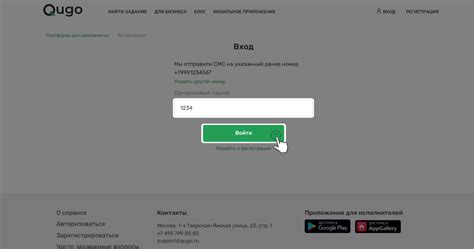
После открытия приложения YouTube на вашем телефоне вы увидите экран приветствия. В правом верхнем углу экрана находится значок с человечком. Нажмите на этот значок, чтобы перейти к экрану входа.
На экране входа вы увидите две опции: "Войти" и "Создать аккаунт". Нажмите на кнопку "Войти", чтобы продолжить процесс создания аккаунта YouTube.
При необходимости введите вашу электронную почту или номер телефона, связанный с вашим аккаунтом YouTube, а также пароль. Затем нажмите на кнопку "Далее". Если у вас нет аккаунта YouTube, вы можете нажать на ссылку "Создайте аккаунт" и следовать инструкциям для создания нового аккаунта.
После нажатия на кнопку "Войти" вы будете автоматически перенаправлены на ваш аккаунт YouTube. Теперь вы можете наслаждаться просмотром видео, загружать свои собственные видео и взаимодействовать с другими пользователями YouTube.
Шаг 3: Выберите вариант создания аккаунта
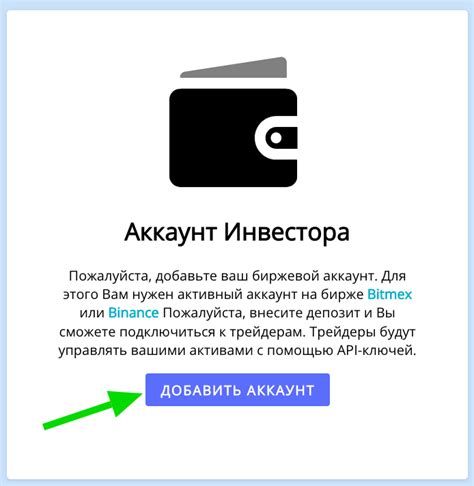
На экране появится несколько вариантов для создания аккаунта YouTube. Выберите вариант, который наиболее удобен для вас:
1. Создать аккаунт с помощью существующего электронного адреса: Если у вас уже есть почтовый ящик, вы можете использовать его для создания аккаунта на YouTube. Нажмите на кнопку "Создать аккаунт" и введите свой электронный адрес, пароль и другую необходимую информацию. После этого ваш аккаунт будет создан и вы сможете начать загружать видео.
2. Связать аккаунт YouTube с аккаунтом Google: Если у вас есть аккаунт Google, вы можете использовать его для создания аккаунта на YouTube. Нажмите на кнопку "Связать аккаунты" и введите данные своего аккаунта Google. После этого ваш аккаунт YouTube будет связан с аккаунтом Google, и вы сможете использовать его функции.
3. Создать аккаунт с нуля: Если у вас нет ни почтового ящика, ни аккаунта Google, вы можете создать аккаунт YouTube с нуля. Нажмите на кнопку "Создать аккаунт" и следуйте инструкциям, чтобы указать свой электронный адрес, пароль и другую необходимую информацию. После этого ваш аккаунт будет создан и вы сможете начать использовать YouTube.
Выберите вариант, который соответствует вашим потребностям, и продолжайте создание аккаунта.
Шаг 4: Заполните данные и создайте аккаунт
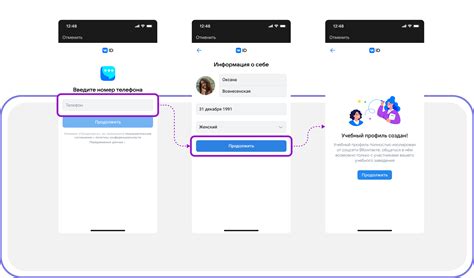
Чтобы создать аккаунт на YouTube, вам необходимо заполнить несколько обязательных полей:
| Имя | Введите ваше имя, которое будет отображаться на вашем аккаунте. |
| Фамилия | Введите вашу фамилию, которая также будет отображаться на вашем аккаунте. |
| Электронная почта | Введите вашу действующую электронную почту, которая будет использоваться для входа в аккаунт и связи с YouTube. |
| Пароль | Придумайте надежный пароль для вашего аккаунта. Он должен содержать как минимум 8 символов и включать как буквы, так и цифры. |
| Пол | Выберите ваш пол: мужской или женский. Эта информация поможет персонализировать ваш опыт на YouTube. |
| Дата рождения | Выберите вашу дату рождения. Эта информация также будет использоваться для персонализации и контроля возрастных ограничений на YouTube. |
После заполнения всех полей нажмите кнопку "Создать аккаунт". Если все данные заполнены правильно, вы будете перенаправлены на ваш новый аккаунт на YouTube, готовый к использованию.